회전 윤곽선 도구 경로 생성
이 기능은 익스텐션의 일부입니다. 익스텐션은 Fusion 의 추가 기능에 액세스할 수 있는 유연한 방법입니다. 자세히 알아보기.
제조 작업공간 도구막대에서 밀링 > 다중축 > 회전 윤곽선
 을 클릭합니다.
을 클릭합니다.회전 윤곽선 대화상자가 열립니다.
도구 탭에서 선택을 클릭하여 도구를 선택합니다. 사용할 도구를 작성하지 않은 경우 대화상자의 왼쪽 패널에 있는 Fusion 라이브러리에서 샘플 도구 라이브러리의 도구를 선택합니다.
팁: 불 노즈 끝 밀은 회전 윤곽선 도구 경로에 가장 적합합니다.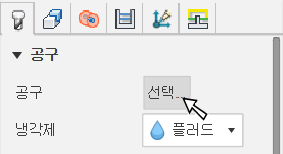
형상 탭에서 기계가공 경계가 있는 도구 경로 영역을 포함시킨 다음 가공할 영역을 나타내는 모서리 또는 스케치를 선택할 수 있습니다. 아무것도 선택하지 않으면 전체 모형이 정의된 스톡 상자 내의 기계가공에 대해 평가됩니다.
회전축의 방향을 설정합니다. 로터리 축 그룹의 로터리 축 드롭다운 메뉴에서 옵션을 선택합니다. 예를 들어, 설정의 X축을 기계 도구의 회전 축과 일치하도록 설정한 경우 설정 X축을 선택합니다.
팁: 자세한 내용을 보려면 매개변수 위에 마우스를 놓으십시오.원점 드롭다운 메뉴에서 옵션을 선택하여 회전축 위치를 설정합니다. 예를 들어, 설정에서 WCS의 원점을 기계 도구의 회전축 중심과 일치하도록 설정한 경우 WCS 원점 설정을 선택합니다.
전면 모드 드롭다운 리스트에서 전면 경계를 선택하여 도구 경로가 시작되는 위치를 지정합니다. 캔버스에서 모형의 면을 선택하려면 선택을 선택한 다음, 캔버스에서 모형의 면을 클릭합니다.
후면 모드 드롭다운 리스트에서 도구 경로가 끝나는 위치를 지정합니다.
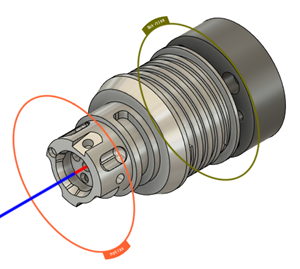
반지름 탭의 외부 반지름 그룹에 있는 시작 리스트에서 옵션을 선택하여 도구 경로의 외부 반지름 제한을 지정합니다.
내부 반지름 그룹의 시작 리스트에서 옵션을 선택하여 도구 경로의 내부 반지름 시작 위치를 지정합니다.
절삭조건 탭의 스텝다운 그룹에서 최대 스텝다운 값을 입력합니다.
선택적 단계:
- 원추형 곡면을 효과적으로 기계가공하려면 형상 탭에서 원추 기계가공을 위한 고정 기울기 확인란을 선택하고 원추 각도를 입력합니다.
- 스텝다운을 수행할 때 재질을 효과적으로 제거하려면 절삭조건 탭에서 자동 스텝다운 확인란을 선택한 다음 최소 스텝다운 거리를 입력합니다.
- 도구 지름과 폭이 유사한 작은 영역(예: 포켓)이 절단되지 않도록 하려면 작은 영역 제외 확인란을 선택한 다음 임계값 백분율을 입력합니다.
- 더 빠른 기계가공을 위해 링크 이동을 수행하는 대신 스톡의 작은 간격을 통해 기계가공하려면 간격 위에 기계가공 확인란을 선택한 다음 최대 간격 크기 거리를 입력합니다.
확인을 클릭합니다.
도구 경로가 생성됩니다.
